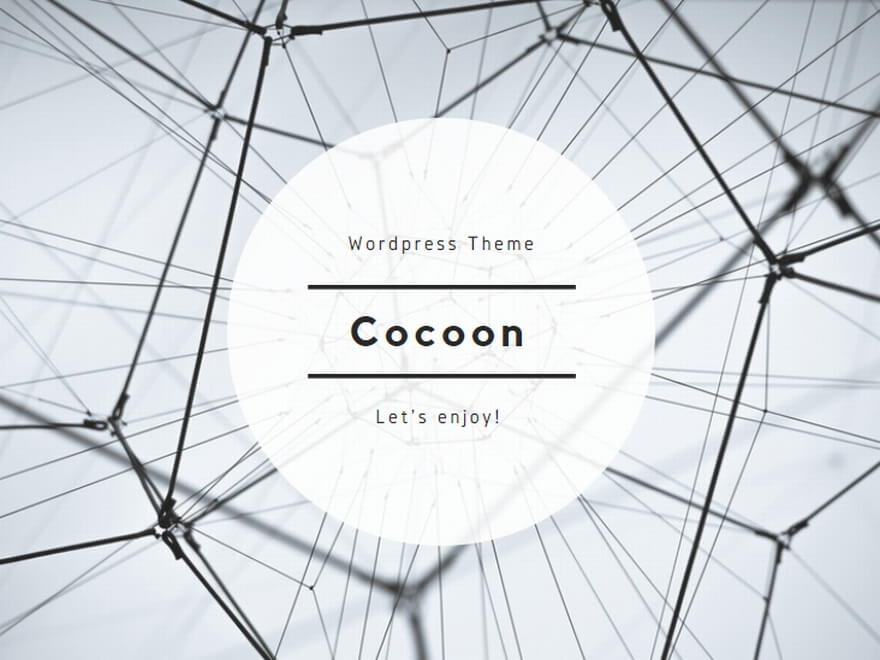「見出しグループをまとめるタグ」として登場した<hgroup>ですが、「そもそも必要なの?」という疑問を持つ方も多いかもしれません。
実際に仕様変更があり、非推奨(廃止予定)となっていた時期もあります。
この記事では、<hgroup>の使い方とその役割について解説します!
hgroupタグとは?
<hgroup>は、見出し(<h1>〜<h6>)をグループ化するためのタグです。
例えば、メインタイトルとサブタイトルがある場合、それらを<hgroup>でまとめることで、ブラウザやスクリーンリーダーが「これはセットの見出しなんだな」と理解しやすくなります。
<hgroup>
<h1>HTMLの<hgroup>タグとは?</h1>
<span>見出しをグループ化する方法</span>
</hgroup>このように、メインの見出し(<h1>)と補助的なテキストをセットにするのが<hgroup>の役割です。
使用例
記事タイトルとキャッチフレーズをセットにする
ブログ記事やニュース記事では、タイトルの補足情報としてキャッチフレーズを入れることがあります。
<hgroup>
<h1>最新のWebデザイントレンド2025</h1>
<span>未来を先取りするデザイン手法とは?</span>
</hgroup>このようにすることで、メインタイトルと補足説明がセットであることを示せます。
会社名とスローガンをセットにする
企業サイトのヘッダー部分でも活用できます。
<hgroup>
<h1>ChatGPT Inc.</h1>
<span>AIで未来を創る</span>
</hgroup>このようにブランド名とキャッチコピーをグループ化すると、デザイン的にも整理しやすくなります。
hgroupタグを使うメリット
hgroupタグを使うことで、見出し構造を明確にすることができます。
通常、以下のように<h1>と<h2>を並べると、別々の見出しと認識されることがあります。
<h1>HTMLの<hgroup>タグとは?</h1>
<h2>見出しをグループ化する方法</h2>しかし、これを<hgroup>で囲むと、「これは一つのまとまり」と伝えることができます。
<hgroup>
<h1>HTMLの<hgroup>タグとは?</h1>
<h2>見出しをグループ化する方法</h2>
</hgroup>スクリーンリーダーや検索エンジンが、このセットを「主見出し + 副見出し」と理解しやすくなります。
使用上の注意点
ネスト(入れ子)はNG!
<hgroup>の中に別の<hgroup>を入れることはできません。
❌ 間違った例
<hgroup>
<h1>Webデザイン</h1>
<hgroup>
<h2>トレンド2025</h2>
<h3>最新技術の活用</h3>
</hgroup>
</hgroup>これは正しく動作しません。
見出し以外の要素を入れない
<hgroup>の中には<h1>〜<h6>のみを入れるべきです。
❌ 間違った例
<hgroup>
<h1>Webデザイン</h1>
<p>最新のトレンドについて解説します。</p> <!-- これはNG -->
</hgroup><p>タグなどのテキスト要素は入れず、見出しだけをグループ化しましょう。
hgroupの現在の仕様と対応状況
HTML5で登場し、一時非推奨になったが復活
<hgroup>タグはHTML5で導入されましたが、一時期「非推奨」とされていました。
しかし、HTML Living Standard(現在のHTML標準)では再び有効な要素として定義されています。
なぜ非推奨になったのか?
一時的に非推奨になった理由は下記の通りです。
- ブラウザのサポートが不完全だった
hgroupの意味を正しく処理するブラウザが少なかったため、意図した通りに動作しないケースが多かった。
- スクリーンリーダーとの相性が悪かった
hgroup内の見出しが「ひとつのグループ」として解釈されることで、アクセシビリティ(A11Y)の問題が発生。
- CSSや構造化マークアップ(
<header>など)で代替可能だったhgroupを使わなくても、適切なHTML構造とCSSを活用すれば同じことができる。
代替え方法として、aria-labelledby を活用する(アクセシビリティ対応)
非推奨の間、代替え案としてaria-labelledby属性が使われていました。
スクリーンリーダーでの適切な読み上げを意識する場合、aria-labelledbyを使って見出しの関係を明示できます。
<header aria-labelledby="main-title sub-title">
<h1 id="main-title">HTMLの歴史</h1>
<p id="sub-title">~ 過去から未来へ ~</p>
</header>これにより、スクリーンリーダーはh1とpを関連付けて読み上げてくれます。
✅ 主要ブラウザの対応状況
| ブラウザ | 対応状況 |
|---|---|
| Chrome | ✅ 対応 |
| Firefox | ✅ 対応 |
| Edge | ✅ 対応 |
| Safari | ✅ 対応 |
主要なブラウザでは問題なく使用できますが、まだ<hgroup>に最適化されたスタイルは少ないため、CSSで適宜調整するとよいでしょう。
まとめ
<hgroup>は非推奨になった都合で見かけることが減っていますが、過去のコードを理解するうえで知っておくと役立ちます。
HTMLは進化を続けているので、最新の仕様をチェックしながら、より良いコーディングを心がけましょう!